Playout¶
Unter „Playout“ können Einstellungen für Channels mit der Audioquelle „Audalaxy-Playout“ getroffen werden. Dafür „+ Neues Playout aktivieren“ anklicken.
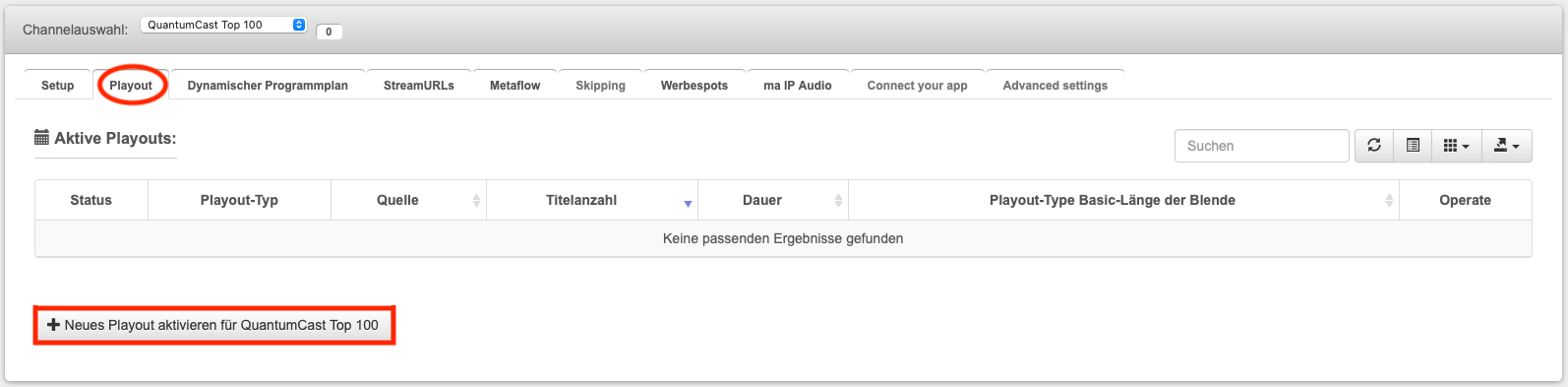
Nun erhält man ein Auftragsformular.

Klickt man bei „Quelle“ auf „Bitte auswählen“ bekommt man eine Liste aller Playlists/Smartblöcke aus dem PlaylistDesigner und wählt das gewünschte Element aus.

Danach die Auswahl mit einem Klick auf den Haken bestätigen.
Bei Ausgabe-Qualität werden automatisch die Einstellungen „AAC+ 64kbps“, „MP3 128kbps“ und „MP3 192kbps“ angeboten - es können aber auch andere Formate gewählt werden.
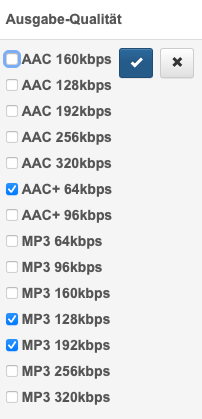
Am Ende noch „speichern & beauftragen“.

Achtung
Dies kann einige Sekunden dauern. Bitte warten bis der Prozess beendet ist.
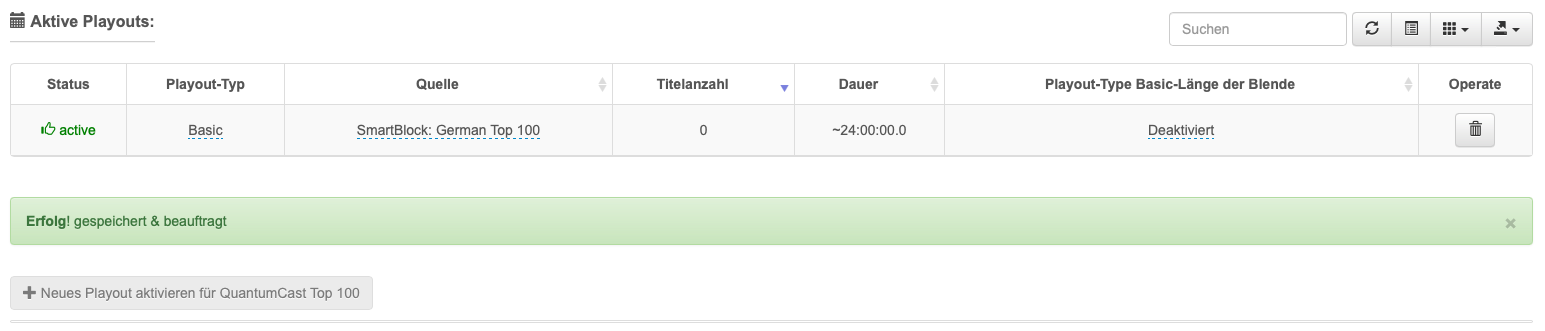
Wenn das Playout erfolgreich gespeichert wurde, können weitere Einstellungen vorgenommen werden.
Bereits übernommen aus der zuvor ausgewählten Playlist/Smartblock sind die Felder „Quelle“, „Titelanzahl“ und „Dauer“.

Wird statt einer Playlist ein dynamischer Smartblock verwendet, steht im Fach Titel „0“. Das bedeutet nicht, dass keine Elemente in der Liste vorhanden sind. Jedoch variiert die Länge, weil die Abfolge automatisch immer neu erstellt wird. Aus diesem Grund kann die Titelanzeige kein eindeutiges Ergebnis liefern.

In der Grundeinstellung ist als Playout-Typ „Basic“ ausgewählt - es kann aber auch auf „Professional“ umgestellt werden.
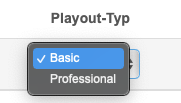
In der Basic-Variante kann man nur die Blendenlänge angeben.

Hinweis
Der Funktionsumfang im „Basic“-Modus ist begrenzt - für professionelle Online-Audio-Produzenten empfiehlt sich die Einstellung „Professional“. Sobald man sich für „Professional“ entscheidet, wird der erweiterte Funktionsumfang freigeschaltet - die Abrechnung erfolgt automatisch.
Wählt man Professional, werden weitere Konfigurationsmöglichkeiten angeboten. So ist es zum Beispiel möglich den Audioprozessor Stereotool zu nutzen. Individuelle Kunden-Vorlagen dafür können jederzeit in die Console integriert werden.
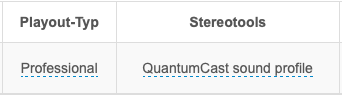
Weiterhin kann man den „Startnext“-Pegel einstellen. Dieser Mixpunkt legt fest, wann der nächste Song startet. Zusammen mit dem eingegebenen Wert bei „max. Länge der Blende“ berechnet das System automatisch den optimalen Übergang.

Wenn ein Playout gelöscht werden soll, einfach auf das Tonnen-Symbol unter „Operate“ klicken.
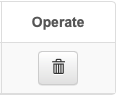
Alle Playout-Einstellungen können jederzeit verändert werden.